วิธีรับ Peacock บน Samsung TV: คำแนะนำง่ายๆ
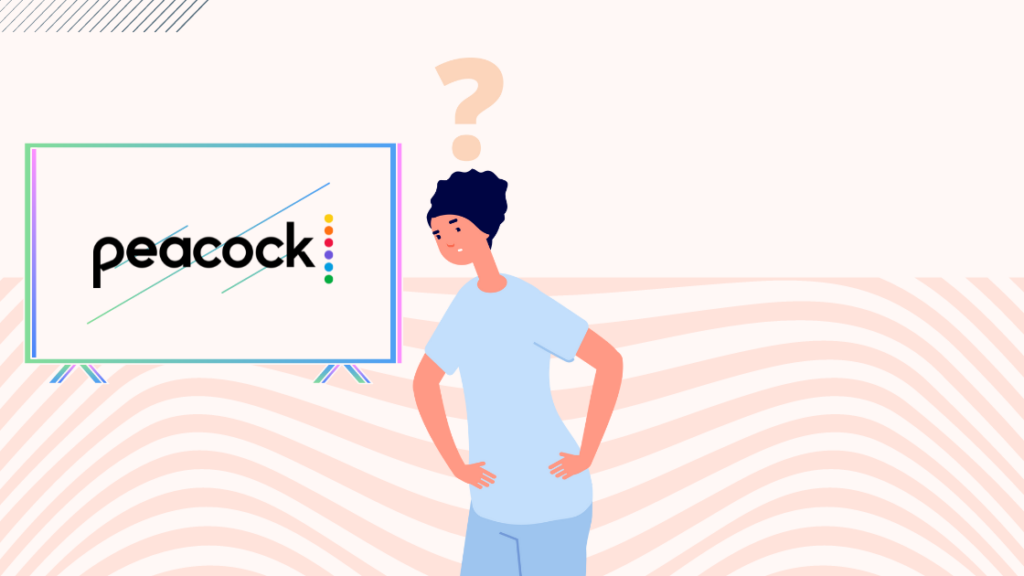
สารบัญ
ในเย็นวันเสาร์ที่อากาศดีวันหนึ่ง เมื่อฉันตัดสินใจว่าจะดู The Office อีกครั้งคือตอนที่ฉันรู้ว่ารายการนี้ไม่ได้อยู่ใน Netflix แล้ว
Peacock ซึ่งเป็นแพลตฟอร์มการสตรีมภายในองค์กรใหม่ของ NBC สตรีม ซิทคอม
ฉันไม่สามารถเลิกแผนการดูรายการโปรดซ้ำได้ ดังนั้นฉันจึงติดตั้ง Peacock บน Samsung TV และสมัครรับข้อมูล
เนื่องจากแพลตฟอร์มนี้เป็นแพลตฟอร์มใหม่และพวกคุณส่วนใหญ่อาจสงสัยว่าจะติดตั้งบนโทรทัศน์ของคุณได้อย่างไร ฉันจึงตัดสินใจใส่งานวิจัยของฉันเกี่ยวกับการรับ Peacock บนทีวี Samsung ลงในบทความ
คุณสามารถรับ Peacock บนทีวี Samsung (รุ่นปี 2017 หรือใหม่กว่า) ได้โดยติดตั้งจาก App Store ของอุปกรณ์ หากคุณมีรุ่นเก่า คุณต้องมีอุปกรณ์สตรีมเพื่อให้มีแอพ Peacock บนอุปกรณ์ของคุณ
บทความนี้สรุปเกี่ยวกับขั้นตอนที่จำเป็นในการติดตั้ง Peacock บนทีวี Samsung ของคุณโดยตรงหรือผ่านอุปกรณ์สตรีม คุณสมบัติและแผนการบริการสตรีมที่มีให้ และวิธีการลบ Peacock ออกจากอุปกรณ์ของคุณ
ติดตั้ง Peacock App บน Samsung TV
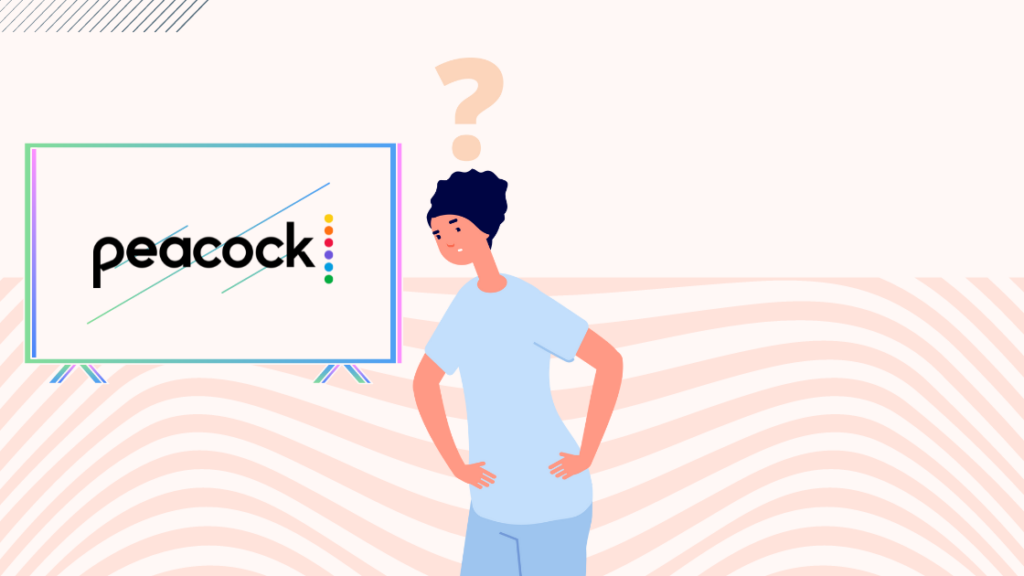
คุณสามารถรับ Peacock App ได้โดยตรงบน Samsung TV หากเป็นรุ่นปี 2017 หรือใหม่กว่า
เนื่องจากข้อจำกัดของฮาร์ดแวร์ อุปกรณ์โทรทัศน์ที่เก่ากว่านั้นไม่รองรับแอปพลิเคชันสตรีมมิ่ง
สำหรับรุ่นปี 2017 หรือใหม่กว่า คุณสามารถทำตามขั้นตอนต่อไปนี้:
- ไปที่หน้าจอหลักของคุณโดยคลิกที่ปุ่มหน้าแรก
- เปิดแอป ส่วน
- ค้นหานกยูง
- คุณจะพบแอพ Peacock
- คลิกเพื่อดาวน์โหลดและติดตั้ง
- เลือกตัวเลือกเพิ่มในหน้าแรกเพื่อเข้าถึงแอปจากหน้าจอหลักของคุณ
- คุณสามารถเปิดแอปได้โดยคลิกเปิดใน App Store หรือคุณสามารถเข้าถึงได้จากหน้าจอหลัก
- หลังจากเปิดใช้แอป คุณสามารถลงชื่อเข้าใช้หากคุณมีบัญชี Peacock อยู่แล้ว และหากไม่มี คุณสามารถสมัครได้เลย
สำหรับ Samsung TV รุ่นที่เปิดตัวก่อนปี 2017 คุณอาจต้องใช้อุปกรณ์สตรีมภายนอก เช่น Roku TV, Amazon Fire TV+, Chromecast หรือ Apple TV
คุณสามารถเชื่อมต่ออุปกรณ์เหล่านี้กับ Samsung TV ของคุณผ่านพอร์ต HDMI เพื่อตั้งค่าอุปกรณ์สตรีมเหล่านี้
ดูสิ่งนี้ด้วย: Fire Stick ยังคงเป็นสีดำ: วิธีแก้ไขในไม่กี่วินาทีจากนั้นคุณสามารถติดตั้ง Peacock ได้โดยเข้าไปที่ App Store ของอุปกรณ์สตรีมมิ่งของคุณ
ตั้งค่าบัญชีสำหรับ Peacock บน Samsung TV
คุณสามารถตั้งค่า Peacock บน Samsung TV โดยลงชื่อเข้าใช้บัญชี Peacock TV ที่คุณมีอยู่หรือลงทะเบียนผ่านตัวเลือกการสมัครบนหน้าจอหลักของแอป
หากต้องการสร้างบัญชี Peacock คุณยังสามารถไปที่เว็บไซต์ทางการและสร้างบัญชีโดยป้อนข้อมูลส่วนตัวพื้นฐานของคุณ จากนั้นเลือกแผนและชำระค่าสมัครสมาชิก
อีกทางหนึ่ง คุณสามารถสร้างบัญชีได้โดยตรงจาก Samsung TV ของคุณโดยใช้ตัวเลือกการสมัครที่มีอยู่และทำตามขั้นตอนเดียวกัน
Peacock TV Plans

Peacock นำเสนอ 3 แผน Peacock Free, Peacock Premium และพีค็อก พรีเมี่ยม พลัส
Peacock Free – เป็นตัวเลือกฟรีที่ให้คุณเข้าถึงทุกเนื้อหาที่มีจำกัด
คุณสามารถชมภาพยนตร์ที่เลือกได้ไม่กี่เรื่องและแม้แต่บางซีซั่นของรายการบางรายการ จะมีโฆษณาพร้อมกับแผนนี้
Peacock เสนอเนื้อหา 130,00 ชั่วโมงในแผนฟรีนี้ การดาวน์โหลดออฟไลน์ การสตรีม 4K และการถ่ายทอดสดกีฬาไม่สามารถใช้งานได้กับแผนนี้
Peacock Premium – เสนอในราคา $4.99 ต่อเดือน คุณจะสามารถเข้าถึงเนื้อหาทั้งหมดของแพลตฟอร์มได้ด้วยแผนนี้ โดยมีข้อเสียเพียงอย่างเดียวคือการมีโฆษณา
การสตรีม 4K ใช้ได้กับแผนนี้ แต่ไม่รองรับการดาวน์โหลดแบบออฟไลน์
Peacock Premium Plus – แผนนี้เสนอในราคา $9.99 ต่อเดือน ด้วยแผนนี้ คุณจะสามารถเข้าถึงเนื้อหาทั้งหมดบนแพลตฟอร์มได้โดยไม่มีโฆษณา
การดาวน์โหลดออฟไลน์ การสตรีม 4K และการถ่ายทอดสดกีฬามีให้บริการในแผนนี้
Peacock-Exclusive คุณสมบัติ
คุณสมบัติที่น่าตื่นเต้นที่สุดอย่างหนึ่งของ Peacock คือคลังเนื้อหาฟรีซึ่งนำเสนอเนื้อหาฟรี 13,000 ชั่วโมง ซึ่งแพลตฟอร์มสตรีมมิ่งหลัก ๆ ไม่ค่อยมีให้
ไลบรารีเนื้อหาของ Peacock นั้นกว้างใหญ่เนื่องจากเป็นของ NBCUniversal ซึ่งดำเนินธุรกิจโทรทัศน์มาตั้งแต่ปี 1933
แพลตฟอร์มนี้นำเสนอเนื้อหาจากเครือข่ายการออกอากาศและเคเบิลต่างๆ ของ NBCUniversal
Peacock ยังสตรีมภาพยนตร์จาก Universal Pictures, Dreamworks Animation และ Focusคุณสมบัติ
คุณสามารถดูพรีเมียร์ลีกอังกฤษและสตรีมเนื้อหา WWE แบบไม่ต้องจ่ายต่อการชมผ่านแพลตฟอร์ม
รายการพิเศษและภาพยนตร์บางรายการใน Peacock ได้แก่ The Office , Law and Order และ Parks and Recreation
Peacock อนุญาตให้สตรีมอุปกรณ์พร้อมกันได้สูงสุด 3 บัญชีในหนึ่งบัญชี คุณสามารถสร้างโปรไฟล์ได้สูงสุด 6 โปรไฟล์ด้วยบัญชีเดียว
มีตัวเลือกโปรไฟล์เด็กที่แสดงเฉพาะเนื้อหาที่มีเรทต่ำกว่า PG-13 นอกจากนี้ยังมีตัวเลือก PIN ความปลอดภัยสำหรับโปรไฟล์
วิธีเปิดคำบรรยายสำหรับ Peacock บน Samsung TV
คุณสามารถเปิดคำบรรยายสำหรับ Peacock บน Samsung TV ได้โดยทำตามขั้นตอนเหล่านี้:
- หยุดชื่อเรื่องที่คุณใช้ชั่วคราว กำลังเล่นอยู่
- คลิกลงเพื่อดึงตัวเลือกการเล่นวิดีโอขึ้นมา
- ค้นหาไอคอนฟองข้อความที่ด้านซ้ายของหน้าจอ
- เลือกตัวเลือกภาษาที่คุณต้องการ จากเมนูคำบรรยาย
วิธีลบแอพ Peacock ออกจาก Samsung TV
คุณสามารถลบแอพ Peacock ออกจาก Samsung TV ได้โดยใช้ขั้นตอนเหล่านี้:
- กดปุ่มโฮม
- เลือกตัวเลือกแอป
- คลิกการตั้งค่าที่มุมขวาบน
- เลือก Peacock จากรายการแอป
- เลือกตัวเลือก Delete และเลือกลบอีกครั้งเพื่อยืนยันการดำเนินการ
- แอป Peacock จะถูกถอนการติดตั้งจากอุปกรณ์ของคุณ
คุณสามารถรับ Peacock ในทีวี Samsung รุ่นเก่าได้หรือไม่
ใช่ คุณสามารถรับ Peacock ในทีวีรุ่นเก่าได้Samsung TV ซึ่งเป็นปี 2016 ขึ้นไปและรองรับ HDMI
คุณเพียงแค่ติดตั้งอุปกรณ์สตรีม เช่น Roku TV, Fire TV, Chromecast หรือแม้แต่ Apple TV แล้วจึงติดตั้งแอป Peacock ผ่านอุปกรณ์สตรีม
AirPlay Peacock จากอุปกรณ์ iOS ไปยัง Samsung TV
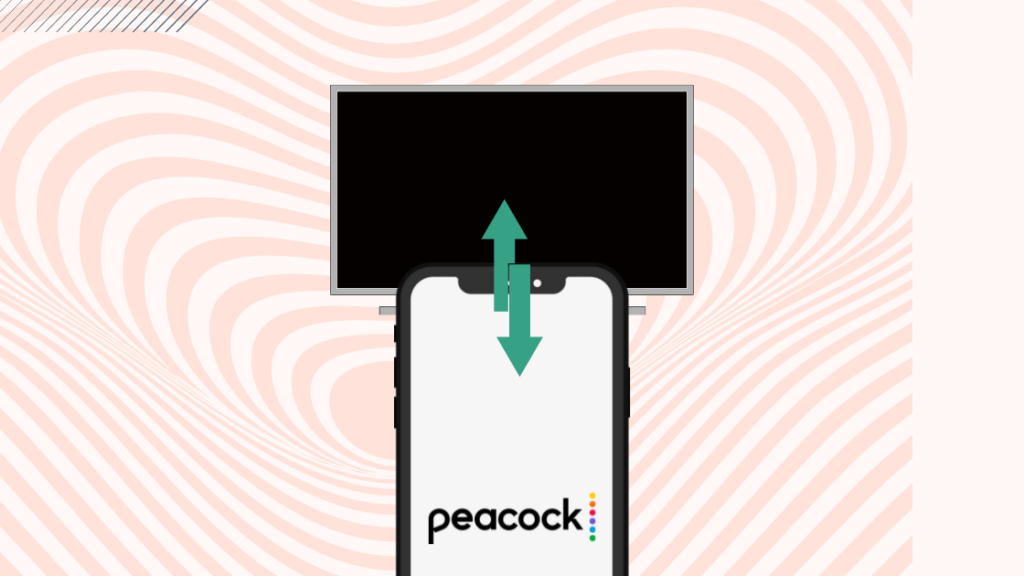
คุณสามารถ AirPlay Peacock ไปยัง Samsung TV ได้โดยทำตามขั้นตอนเหล่านี้:
- ติดตั้ง Peacock บนอุปกรณ์ของคุณ ไอโฟน/ไอแพด.
- ลงชื่อเข้าใช้หรือลงทะเบียนผ่านแอพ Peacock
- เชื่อมต่อสมาร์ททีวีและ iPhone/iPad กับเครือข่าย Wi-Fi เดียวกัน
- เริ่มเล่นเนื้อหาใน แอพแล้วเลือกไอคอน AirPlay ที่มุมขวาบนของหน้าจอ
- ตอนนี้ เลือกทีวี Samsung ของคุณ
- เนื้อหาบน iPhone/iPad ของคุณจะเล่นบนโทรทัศน์ของคุณ
รับ Peacock บนอุปกรณ์สตรีมมิ่งที่เชื่อมต่อกับ Samsung TV
คุณสามารถเปิด Peacock ได้ Samsung TV ของคุณผ่านอุปกรณ์สตรีมมิ่ง มีให้บริการบน Amazon Fire TV, Apple TV, Roku TV, Chromecast และแม้แต่เครื่องเล่น Android TV บางรุ่น
อุปกรณ์ควรเชื่อมต่อกับทีวีของคุณผ่านพอร์ต HDMI คุณสามารถติดตั้งแอพ Peacock TV ได้จากแอพสโตร์บนอุปกรณ์สตรีมมิ่งของคุณ
หลังจากติดตั้งแอปแล้ว คุณสามารถลงชื่อเข้าใช้หรือลงทะเบียนเพื่อใช้บริการ Peacock
ติดต่อฝ่ายสนับสนุน

คุณสามารถติดต่อฝ่ายบริการลูกค้าของ Peacock ได้โดยกดหมายเลขหรือเข้าถึงพอร์ทัลความช่วยเหลือเฉพาะของแพลตฟอร์มการสตรีมผ่านทางเว็บไซต์.
คุณยังสามารถเข้าถึง Chatbot ผ่านไอคอนที่ด้านล่างขวา
นอกจากนี้ คุณสามารถลงชื่อเข้าใช้และใช้หน้า 'ติดต่อ' เพื่อส่งอีเมล ข้อความ หรือแชทกับฝ่ายบริการลูกค้าของแพลตฟอร์มได้ตั้งแต่เวลา 9.00 น. ถึง 01.00 น. ET
ความคิดสุดท้าย
Peacock กำลังเดินทางเพื่อขึ้นสู่รายชื่อแพลตฟอร์มสตรีมหลัก อาจมีการเพิ่มคุณสมบัติและการแสดงเพิ่มเติม
การเข้าถึงอย่างน้อยสองสามซีซันของรายการยอดนิยมบางรายการได้ฟรีในช่วงนี้
Peacock TV ให้บริการฟรีเมื่อสมัครสมาชิกเคเบิล Comcast หรือ Cox แผนทีวี Spectrum ส่วนใหญ่ยังเสนอ Peacock Premium ฟรีหนึ่งปี
คุณสามารถใช้ข้อเสนอเหล่านี้ได้หากคุณมีสิทธิ์รับประโยชน์สูงสุดจากแพลตฟอร์มการสตรีม
คุณอาจเพลิดเพลินกับการอ่าน
- วิธีดู Peacock TV บน Roku อย่างง่ายดาย
- วิธีเพิ่มแอปไปยังหน้าแรก หน้าจอบน Samsung TV: คำแนะนำทีละขั้นตอน
- Netflix ไม่ทำงานบน Samsung TV: วิธีแก้ไขในไม่กี่นาที
- Samsung TV ชนะ ไม่สามารถเชื่อมต่อกับ Wi-Fi: วิธีแก้ไขในไม่กี่นาที
- Alexa ไม่สามารถเปิดทีวี Samsung ของฉันได้: วิธีแก้ไขในไม่กี่นาที
คำถามที่พบบ่อย
เหตุใดฉันจึงไม่พบแอป Peacock ในทีวี Samsung ของฉัน
แอป Peacock TV มีให้บริการในทีวี Samsung รุ่นปี 2017 หรือใหม่กว่าเท่านั้น
Peacock TV ไม่ได้ติดตั้งเป็นค่าเริ่มต้นในเวอร์ชันใหม่กว่ารุ่นต่างๆ และต้องติดตั้งจากส่วน Apps ของโทรทัศน์
ดูสิ่งนี้ด้วย: Hulu ไม่ทำงานบน Firestick: นี่คือวิธีที่ฉันแก้ไขPeacock ฟรีกับ Amazon Prime หรือไม่
ไม่ Peacock และ Amazon Prime เป็นสองแพลตฟอร์มสตรีมมิ่งที่แตกต่างกันซึ่งต้องมีการสมัครสมาชิกเป็นรายบุคคล แต่คุณสามารถเข้าถึงเนื้อหาที่เลือกบน Peacock ได้ด้วยแผนบริการฟรี
YouTube TV มี Peacock ไหม
ไม่ Youtube TV และ Peacock เป็นแพลตฟอร์มสตรีมมิ่งที่แตกต่างกันสองแพลตฟอร์มที่ต้องสมัครเป็นรายบุคคล แต่คุณสามารถเข้าถึงเนื้อหาที่เลือกบน Peacock ได้ฟรีด้วยแผนฟรี
Peacock มีช่องทีวีถ่ายทอดสดหรือไม่
ใช่ Peacock มีช่องรายการสด Peacock นำเสนอข่าวสดและช่องกีฬา เช่น NBC News Now, NBC Sports, NFL Network, Premier League TV และแม้แต่ WWE

